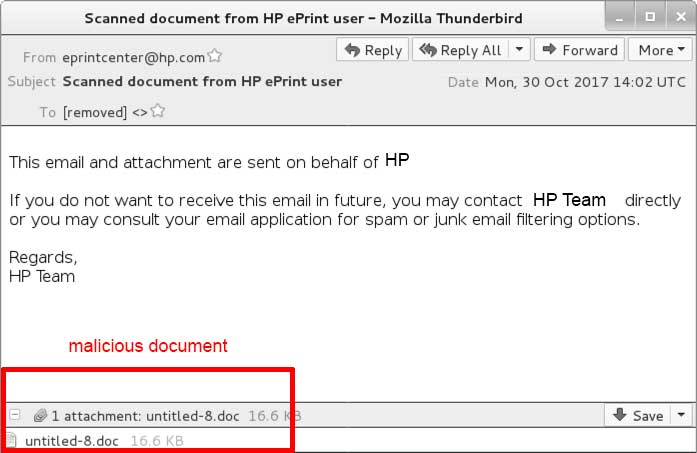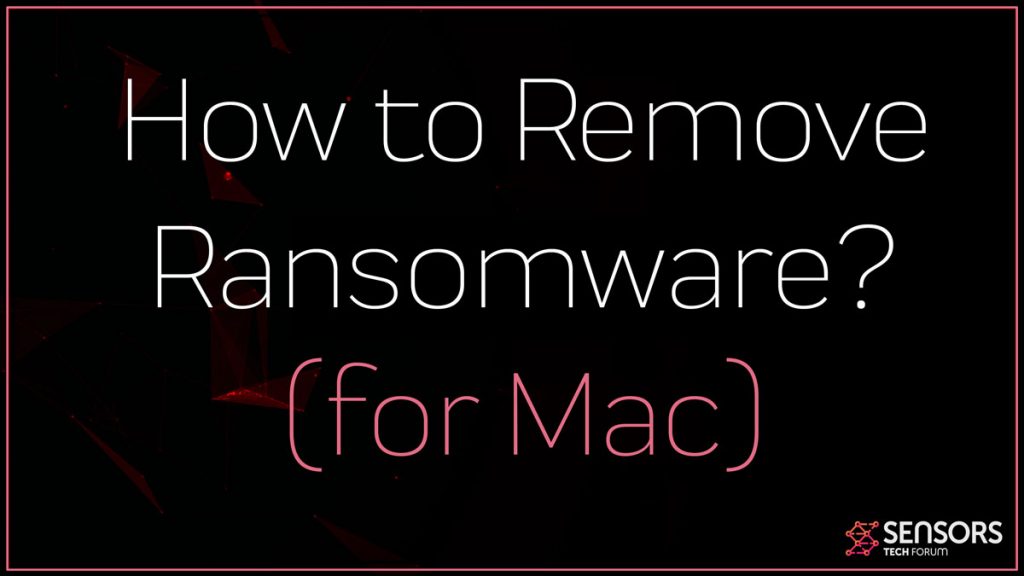 Qu'est-ce qu'un ransomware infection? Comment supprimer un virus ransomware de Mac? Peut Ransomware infecter un Mac? Comment arrêter ransomware sur Mac?
Qu'est-ce qu'un ransomware infection? Comment supprimer un virus ransomware de Mac? Peut Ransomware infecter un Mac? Comment arrêter ransomware sur Mac?
Un virus ransomware est le type de virus qui crypte vos fichiers ou refuse l'accès à votre ordinateur, jusqu'à ce que vous payez des virus ransom.Ransomware ne montrent aucun signe de ralentissement. S'il y a quelque chose qu'ils montrent est plus variantes en termes de variété un plusieurs systèmes d'exploitation auxquels ils sont répartis. Dans cet article, nous allons vous expliquer plus sur les virus ransomware sur Mac et comment vous pouvez les enlever et éviter tout dommage à vos fichiers.

Menace Résumé
| Nom | Mac Ransomware |
| Type | Ransomware pour Mac OS |
| brève description | Objectifs pour chiffrer les fichiers importants sur votre Mac et vous demander de payer une rançon pour obtenir les fichiers cryptés pour travailler. |
| Symptômes | Les fichiers sont chiffrés et ne peuvent pas être ouverts. Une demande de rançon peut apparaître comme un fichier texte ou un fond d'écran. |
| Méthode de distribution | Via le spam e-mails, des applications faux ou des liens et des fichiers malveillants sur les sites ombragés. |
| Detection Tool |
Voir si votre système a été affecté par des logiciels malveillants
Télécharger
Nettoyant Combo
|
Expérience utilisateur | Rejoignez notre Forum pour discuter Mac Ransomware. |

Ransomware pour Mac – Comment ai-je obtenir et que fait-il?
Aussi intéressant que cela puisse paraître, virus Ransomware pour Mac ne sont pas quelque chose de nouveau. lointain 2016 a donné naissance du KeRanger ransomware virus pour Mac - un cryptovirus dangereux que les fichiers chiffrés et les pris en otage. Le virus utilisé pour propager et infecter Mac en exploitant un certificat de sécurité dans le GateKeeper de Mac OS. Le virus a été heureusement contenu et pour l'instant les choses semblent normal dans cette famille ransomware.
En ce qui concerne la façon dont ransomware pour Mac infecte, la méthode principale est via un site Web piraté, comme utilisé précédemment par KeRanger ransomware site « Transmission.com ». Il a été piraté et le téléchargement du client torrent de transmission a été remplacé par le fichier du virus de KeRanger, contenant le virus de ransomware Dans ce. Une autre méthode par laquelle vous pouvez aussi devenir une victime d'un virus ransomware est si vous arrive de télécharger le fichier de virus à partir d'un e-mail envoyé à vous. Habituellement, certains virus de rançongiciel ont tendance à répliquer les pièces jointes aux e-mails qui sont des documents légitimes et importants, comme des recettes, factures et autres e-mails de ce formulaire. Ces e-mails sont soigneusement masqués, comme l'exemple d'un virus e-mail indiqué ci-dessous:
Une fois que vous êtes victime d'un virus ransomware, les fichiers suivants sur votre Mac pourraient être mis en danger:
Documents: .doc, .docx, .docm, .point, .DOTM, .ppt, .pptx, .pptm, .pot, .potx, .sentiers, .pps, .PPSM, .ppsx, .xls, .xlsx, .xlsm, .XLT, .xltm, .xltx, .sms, .csv, .rtf, .Texas
Images: .jpg, .jpeg,
Audio et vidéo: .mp3, .mp4, .avi, .mpg, .wav, .flac
Archives: .fermeture éclair, .rar., .prend, .gzip
Code source: .cpp, .aspic, .csh, .classe, .Java, .prendre
Base de données: .db, .sql
Email: .EML
Certificat: .pem
Le processus de cryptage peut être de différents algorithmes de chiffrement, comme ce qui suit:
- AES (Advanced Encryption Standard).
- Salsa20.
- RSA (Rivest-Shamir Adleman).
- EDA.
- mode CBC.
Après cryptage, le virus de ransomware peut ajouter une note de rançon, où les criminels demandent généralement une rançon à payer pour obtenir les fichiers de retour. La rançon est généralement payé en BitCoin et peut varier de quelques centaines de dollars à des milliers.

Supprimer Ransomware de Mac
Contrairement à un système d'exploitation Windows, supprimer le ransomware de Mac peut être un processus un peu plus délicat. certains virus, comme le Padlock ransomware pour Mac visent à verrouiller votre écran entier, vous empêche de même accéder à votre Mac. Pour les cas, il est nécessaire de faire les corrections que nous avons fournies dans les instructions ci-dessous en mode sans échec sur Mac. Pour démarrer votre Mac en mode sans échec, folow ces étapes:
Étape 1: Démarrer ou réinitialiser votre appareil Mac, puis maintenez la touche MAJ. Le logo Apple apparaîtra sur votre écran.
Étape 2: Vous verrez une fenêtre de connexion. Quand tu le vois, relâchez la touche SHIFT et vous avez terminé. Vous pourriez être invité à saisir votre nom d'utilisateur et mot de passe pour vérification.
En plus de ces étapes, vous pouvez également appliquer en outre les correctifs suivants à votre Mac:
1. En utilisant soit Terminal ou le Finder, vérifier si /Applications/Transmission.app/Contents/Resources/ General.rtf ou /Volumes/Transmission/Transmission.app/Contents/Resources/ General.rtf existent. Si l'un de ceux-ci existent, l'application de transmission est infecté et nous proposons de supprimer cette version de Transmission.
2. Utilisation de "Activity Monitor" préinstallé dans OS X, vérifier si un processus nommé "kernel_service" est en cours d'exécution. Dans l'affirmative, vérifiez le processus, choisissez l'option « Ouvrir les fichiers et les ports » et vérifier s'il y a un nom de fichier comme « / Utilisateurs Bibliothèque / kernel_service ». Dans l'affirmative, le processus est processus principal du virus ransomware. Nous vous suggérons de mettre fin avec "Quitter -> Forcer à quitter".
3. Après ces étapes, nous recommandons également aux utilisateurs de vérifier si les fichiers ".kernel_pid", ".kernel_time", ".kernel_complete" Ou "kernel_service" existant dans le répertoire ~ / Bibliothèque. Dans l'affirmative, vous devez les supprimer.
Pour une efficacité maximale, nous recommandons la numérisation de votre Mac avec un programme anti-malware professionnels, En plus de faire les corrections ci-dessous. Un tel programme spécifique sera efficace que pour détecter et supprimer les virus de votre Mac et de localiser et d'éliminer en toute sécurité tous les composants malveillants.
Et quand il vient à vos fichiers, nous vous conseillons de les sauvegarder et rechercher une mise à jour de votre virus de chercheurs à l'avenir. En attendant, vous pouvez essayer Récupération de données à l'aide ou d'autres types de programmes de lutte contre les dommages.
Étapes de préparation avant le retrait:
Avant de commencer à suivre les étapes ci-dessous, noter que vous devez d'abord faire les préparations suivantes:
- Sauvegardez vos fichiers au cas où le pire se produit.
- Assurez-vous d'avoir un appareil avec ces instructions sur standy.
- Armez-vous de patience.
- 1. Rechercher les logiciels malveillants sur Mac
- 2. Désinstaller les applications à risque
- 3. Nettoyez vos navigateurs
Étape 1: Rechercher et supprimer les fichiers Mac Ransomware de votre Mac
Lorsque vous faites face à des problèmes sur votre Mac en raison de scripts et de programmes indésirables tels que Mac Ransomware, la méthode recommandée pour éliminer la menace est à l'aide d'un programme anti-malware. SpyHunter pour Mac propose des fonctionnalités de sécurité avancées ainsi que d'autres modules qui amélioreront la sécurité de votre Mac et le protégeront à l'avenir.

Guide de suppression rapide et facile des logiciels malveillants Mac
Étape bonus: Comment rendre votre Mac plus rapide?
Les machines Mac maintiennent probablement le système d'exploitation le plus rapide du marché. Encore, Les Mac deviennent parfois lents et lents. Le guide vidéo ci-dessous examine tous les problèmes possibles qui peuvent rendre votre Mac plus lent que d'habitude ainsi que toutes les étapes qui peuvent vous aider à accélérer votre Mac.
Étape 2: Désinstaller Mac Ransomware et supprimer des fichiers et des objets connexes
1. Appuyez sur la ⇧ + ⌘ + U touches pour ouvrir les utilitaires. Une autre façon est de cliquer sur « Go » puis de cliquer sur « Utilitaires », comme l'image ci-dessous montre:

2. Trouvez Activity Monitor et double-cliquez dessus:

3. Dans le regard de moniteur d'activité pour tous les processus suspects, appartenant ou liés à Mac Ransomware:


4. Cliquez sur le "Aller" nouveau sur le bouton, mais cette fois, sélectionnez Applications. Une autre façon est avec les boutons ⇧+⌘+A.
5. Dans le menu Applications, chercher une application suspecte ou une application avec un nom, similaire ou identique à Mac Ransomware. Si vous trouvez, faites un clic droit sur l'application et sélectionnez "Déplacer vers la corbeille".

6. Sélectionner Comptes, après quoi, cliquez sur le Connexion Articles préférence. Votre Mac vous affichera une liste des éléments qui démarrent automatiquement lorsque vous vous connectez. Recherchez les applications suspectes identiques ou similaires à Mac Ransomware. Cochez l'application dont vous souhaitez empêcher l'exécution automatique, puis sélectionnez sur le Moins ("-") icône pour cacher.
7. Supprimez manuellement tous les fichiers restants qui pourraient être liés à cette menace en suivant les sous-étapes ci-dessous:
- Aller à Chercheur.
- Dans la barre de recherche tapez le nom de l'application que vous souhaitez supprimer.
- Au-dessus de la barre de recherche changer les deux menus déroulants à "Fichiers système" et "Sont inclus" de sorte que vous pouvez voir tous les fichiers associés à l'application que vous souhaitez supprimer. Gardez à l'esprit que certains des fichiers ne peuvent pas être liés à l'application de manière très attention quels fichiers vous supprimez.
- Si tous les fichiers sont liés, tenir la ⌘ + A boutons pour les sélectionner, puis les conduire à "Poubelle".
Si vous ne pouvez pas supprimer Mac via Ransomware Étape 1 au dessus:
Si vous ne trouvez pas les fichiers de virus et des objets dans vos applications ou d'autres endroits que nous avons indiqués ci-dessus, vous pouvez rechercher manuellement pour eux dans les bibliothèques de votre Mac. Mais avant de faire cela, s'il vous plaît lire l'avertissement ci-dessous:
1. Cliquer sur "Aller" puis "Aller au dossier" comme indiqué ci-dessous:

2. Tapez "/Bibliothèque / LauchAgents /" et cliquez sur Ok:

3. Supprimer tous les fichiers de virus qui ont la même ou le même nom que Mac Ransomware. Si vous croyez qu'il n'y a pas un tel fichier, ne pas supprimer quoi que ce soit.

Vous pouvez répéter la même procédure avec les autres répertoires suivants Bibliothèque:
→ ~ / Library / LaunchAgents
/Bibliothèque / LaunchDaemons
Pointe: ~ est-il sur le but, car elle conduit à plus LaunchAgents.
Étape 3: Retirez Mac Ransomware - extensions liées de Safari / Chrome / Firefox









Mac Ransomware-FAQ
Qu'est-ce que Mac Ransomware sur votre Mac?
La menace Mac Ransomware est probablement une application potentiellement indésirable. Il y a aussi une chance que cela soit lié à Malware Mac. Dans l'affirmative, ces applications ont tendance à ralentir considérablement votre Mac et à afficher des publicités. Ils peuvent également utiliser des cookies et d'autres trackers pour obtenir des informations de navigation à partir des navigateurs Web installés sur votre Mac..
Les Mac peuvent-ils contracter des virus?
Oui. Autant que tout autre appareil, Les ordinateurs Apple sont effectivement infectés par des logiciels malveillants. Les appareils Apple ne sont peut-être pas une cible fréquente les logiciels malveillants auteurs, mais soyez assuré que presque tous les appareils Apple peuvent être infectés par une menace.
Quels types de menaces Mac existe-t-il?
Selon la plupart des chercheurs en malwares et experts en cybersécurité, la types de menaces qui peuvent actuellement infecter votre Mac peuvent être des programmes antivirus malveillants, adware ou pirates de l'air (PUP), Les chevaux de Troie, ransomwares et malwares crypto-mineurs.
Que faire si j'ai un virus Mac, Like Mac Ransomware?
Ne panique pas! Vous pouvez facilement vous débarrasser de la plupart des menaces Mac en les isolant d'abord, puis en les supprimant. Une façon recommandée de procéder consiste à faire appel à un logiciel de suppression de logiciels malveillants qui peut s'occuper automatiquement de la suppression pour vous.
Il existe de nombreuses applications anti-malware Mac parmi lesquelles vous pouvez choisir. SpyHunter pour Mac est l'une des applications anti-malware Mac recommandées, qui peut scanner gratuitement et détecter les virus. Cela permet de gagner du temps pour la suppression manuelle que vous auriez autrement à faire.
How to Secure My Data from Mac Ransomware?
Avec quelques actions simples. Tout d'abord, il est impératif que vous suiviez ces étapes:
Étape 1: Trouvez un ordinateur sûr et connectez-le à un autre réseau, pas celui dans lequel votre Mac a été infecté.
Étape 2: Changer tous vos mots de passe, à partir de vos mots de passe e-mail.
Étape 3: Activer authentification à deux facteurs pour la protection de vos comptes importants.
Étape 4: Appelez votre banque au modifier les détails de votre carte de crédit (code secret, etc) si vous avez enregistré votre carte de crédit pour les achats en ligne ou avez effectué des activités en ligne avec votre carte.
Étape 5: Assurez-vous de appelez votre FAI (Fournisseur Internet ou opérateur) et demandez-leur de changer votre adresse IP.
Étape 6: Change ton Mot de passe WiFi.
Étape 7: (En option): Assurez-vous de rechercher les virus sur tous les appareils connectés à votre réseau et répétez ces étapes pour eux s'ils sont affectés.
Étape 8: Installer un anti-malware logiciel avec protection en temps réel sur chaque appareil que vous possédez.
Étape 9: Essayez de ne pas télécharger de logiciels à partir de sites dont vous ne savez rien et restez à l'écart sites Web à faible réputation en général.
Si vous suivez ces recommandations, votre réseau et vos appareils Apple deviendront beaucoup plus sûrs contre les menaces ou les logiciels invasifs et seront également exempts de virus et protégés à l'avenir.
Plus de conseils que vous pouvez trouver sur notre Section Virus MacOS, où vous pouvez également poser des questions et commenter les problèmes de votre Mac.
À propos de la recherche Mac Ransomware
Le contenu que nous publions sur SensorsTechForum.com, ce guide pratique de suppression de Mac Ransomware inclus, est le résultat de recherches approfondies, le travail acharné et le dévouement de notre équipe pour vous aider à résoudre le problème spécifique de macOS.
Comment avons-nous mené la recherche sur Mac Ransomware?
Veuillez noter que notre recherche est basée sur une enquête indépendante. Nous sommes en contact avec des chercheurs indépendants en sécurité, grâce auquel nous recevons des mises à jour quotidiennes sur les dernières définitions de logiciels malveillants, y compris les différents types de menaces Mac, en particulier les logiciels publicitaires et les applications potentiellement indésirables (satisfait).
En outre, la recherche derrière la menace Mac Ransomware est soutenue par VirusTotal.
Pour mieux comprendre la menace posée par les logiciels malveillants Mac, veuillez vous référer aux articles suivants qui fournissent des détails bien informés.